很多用win10系统的用户,设置开机密码后,有时候会忘记,想着要如何取消密码,让之后开机更快速、省事一点,今天本文为大家带来了win10开机密码取消方法,一起来看看吧~
一、Win10开机密码怎么取消?组策略关闭锁屏密码
1、首先在Win10电脑中,使用 Windows + R 组合快捷键,打开运行命名操作框,然后键入命名“gpedit.msc”,再点下方确定,如下图所示。
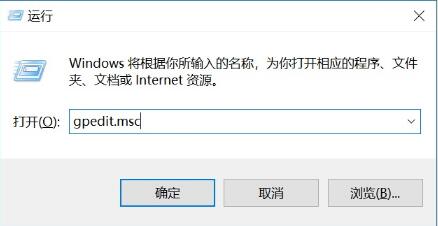
2、打开Win10组策略操作面板后,再左侧依次展开 计算机配置 -> 管理模板 -> 控制面板 ->个性化,然后在右侧双击“不显示锁屏”,如下图所示。
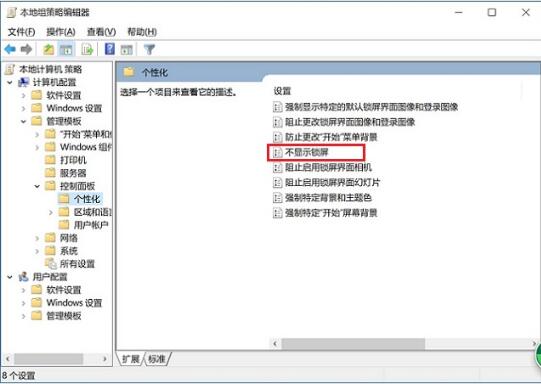
3、最后将不显示锁屏设置,默认的“未配置”选择为“已启动”,并点击下方的“确定”保存设置就可以了,如下图所示。

4、完成以上电脑设置后,重启电脑生效即可,今后Win10开机或锁屏后,再进入桌面就不用输密码了。
二、用户账户设置取消Win10开机密码
1、首先在Win10电脑中,使用 Windows + R 组合快捷键,打开运行命名操作框,然后键入命名“netplwiz”,再点下方确定,打开用户账户面板,如下图所示。
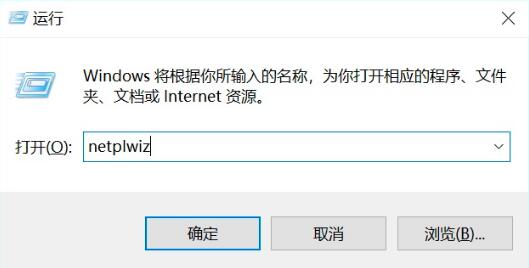
2、之后将“要使用计算机,用户必须输入用户名和密码”前面的勾去掉,然后点击下方的“确定”,之后会提示输入需要电脑锁屏密码,输入2次密码,并点击下方的“确定”就大功告成了。
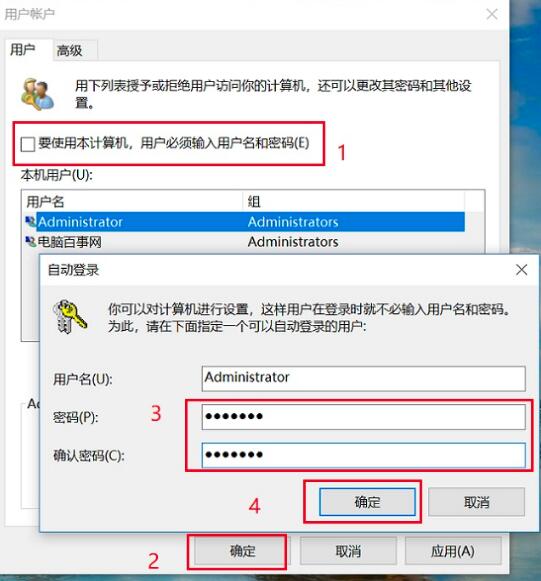
怎么样,Win10关闭开机或锁屏界面密码是不是很简单呢?两种方法轻松提高进入电脑桌面的速度,有需要的小伙伴,赶快去试试吧。
上一篇: Windows 11好用吗?bug多吗?
下一篇: 手机UC浏览器怎么添加应用

让照片惊艳出圈!百度网盘AI修图限时特惠,解锁专业级摄影新玩法
拍摄风景照片时,过曝、模糊、色彩暗淡是常见的问题。百度网盘 ...

阿里云主机羊毛攻略:一杯奶茶钱就能用一年的云服务器,手慢无!
老铁们!听说还有人花钱找人搭服务器?不会吧不会吧!阿里云新用...

轻量级云游戏服务器搭建,一键秒开服,畅玩多人联机游戏
腾讯云轻量云「游戏服专区」支持多款热门游戏,覆盖生存建造、开...

腾讯云特惠活动盛大开启,助力企业高效上云
腾讯云的本次特惠活动不仅涵盖了云服务器、轻量云游戏专区、爆品...

2024年双十一爱奇艺黄金会员活动来啦
2024年双十一爱奇艺黄金会员活动来啦,黄金会员促销时间11...

爱奇艺会员中秋大促低至5.3折
爱奇艺会员中秋大促低至5.3折

开学季,百度网盘会员学生专享4.1折福利!
开学季,百度网盘会员学生专享4.1折福利!学生SVIP年卡1...

百度网盘Svip半年卡新客仅需78元
百度网盘Svip半年卡新客仅需78元限时15天加赠7天Svi...

百度网盘企业版和个人版会员有哪些区别?怎么开通划算?
百度网盘企业版主要针对的是企业群体使用;而个人版主要是个人使...
友情链接:(客服友链出售)
百度文库99元2年
版权归作者所有,如果无意之中侵犯了您的版权,请来信告知,邮箱:26124280@qq.com,本站将在3个工作日内删除
Copyright ©学小二资源网 2022-2023 Powered by xuexiao2.com. All Right Reserved 网上有害信息举报专区 站点sitemap冀ICP备08007487号-5
注册 | 登录 | 电脑版